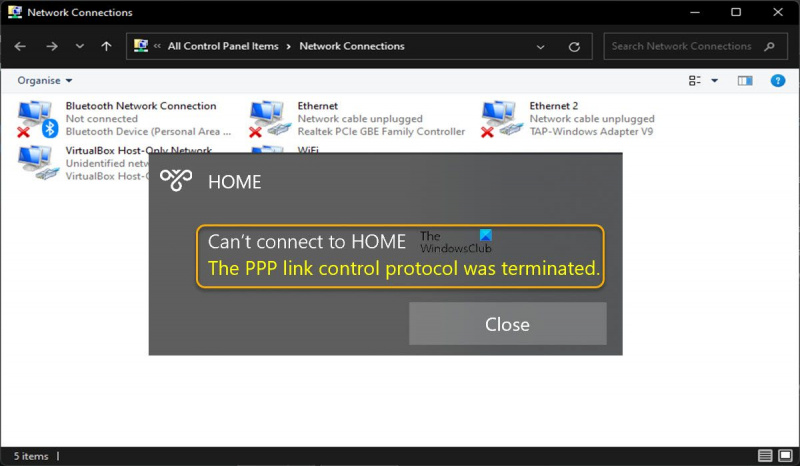பிழை 734 காரணமாக PPP இணைப்புக் கட்டுப்பாட்டு நெறிமுறை நிறுத்தப்பட்டது. PPP இணைப்பிற்கான சரியான அமைப்புகளைப் பயன்படுத்த தொலை சேவையகம் உள்ளமைக்கப்படாதபோது இந்தப் பிழை ஏற்படலாம். இந்தச் சிக்கலைத் தீர்க்க, ரிமோட் சர்வரின் நிர்வாகியைத் தொடர்புகொண்டு, PPP இணைப்புக்கான அமைப்புகளை மீண்டும் கட்டமைக்க வேண்டும்.
விண்டோஸ் 10 கண்ணாடி துவக்க இயக்கி
சில PC பயனர்களால் டயல்-அப் இணைப்பை உருவாக்க முடியவில்லை, ஏனெனில் அவர்கள் Windows 11 அல்லது Windows 10 கணினியில் VPN ஐப் பயன்படுத்தி பாயின்ட்-டு-பாயிண்ட் புரோட்டோகால் (PPP) டயல்-அப் இணைப்பை நிறுவ முயற்சிக்கும் போதெல்லாம், அவர்கள் செய்தியைப் பெறுகிறார்கள் PPP இணைப்புக் கட்டுப்பாட்டு நெறிமுறை நிறுத்தப்பட்டது. . பிழை குறியீடு 734 இது இந்தச் சிக்கலுடன் தொடர்புடையது மற்றும் VPN பிழையைக் காட்டிலும் டயல்-அப் இணைப்புச் சிக்கலாகும். இந்த இடுகை பிழைக்கு மிகவும் பொருத்தமான தீர்வுகளை வழங்குகிறது.

*VPN/டயல் இணைப்பு பெயர்* உடன் இணைக்க முடியவில்லை
PPP இணைப்புக் கட்டுப்பாட்டு நெறிமுறை நிறுத்தப்பட்டது.
PPP இணைப்பு கட்டுப்பாட்டு நெறிமுறை என்றால் என்ன?
PPP இணைப்புக் கட்டுப்பாட்டு நெறிமுறை (LCP) உத்தேசிக்கப்பட்ட இணைப்பின் மறுமுனையில் உள்ள PPP பியர் உடன் பேச்சுவார்த்தை நடத்துவதன் மூலம் PPP இணைப்பை நிறுவுகிறது. இரண்டு திசைவிகள் PPP உரையாடலைத் தொடங்கும் போது, ஒவ்வொரு திசைவியும் கட்டுப்பாட்டுப் பாக்கெட்டுகளை பியர்க்கு அனுப்புகிறது. பிழைச் செய்தியுடன் பயனர்பெயர் அல்லது கடவுச்சொல் தவறாக இருந்தால், சில சந்தர்ப்பங்களில் PPP பிழை ஏற்படலாம். பியரிங் செய்ததற்காக என்னை அங்கீகரிக்க முடியவில்லை . இந்த வழக்கில், உங்கள் ISP உடன் பயனர்பெயர் மற்றும் கடவுச்சொல்லை நீங்கள் சரிபார்க்க வேண்டும்.
பின்வரும் ஒன்று அல்லது அதற்கு மேற்பட்ட காரணங்களுக்காக இந்தப் பிழையை நீங்கள் சந்திக்கலாம்;
- தவறான டயல்-அப் இணைப்பு, ஏனெனில் ஒற்றை-இணைப்பு இணைப்புக்கு பல இணைப்பு பேச்சுவார்த்தை இயக்கப்பட்டுள்ளது.
- டயல்-அப் பாதுகாப்பு உள்ளமைவு பயன்பாட்டிற்காக தவறாக உள்ளமைக்கப்பட்டுள்ளது பாதுகாப்பான கடவுச்சொல் தேவை அளவுரு.
- தவறான பிணைய இணைப்பு அமைப்புகள்.
- Microsoft CHAP பதிப்பு திறக்கப்பட்டது.
- தரவு குறியாக்கம் விருப்பத்திற்கு அமைக்கப்பட்டுள்ளது.
- ஃபயர்வால் குறுக்கீடு.
படி : VPN இணைப்பை சரிசெய்யவும், Windows 11/10 இல் VPN இணைப்பு பிழையுடன் இணைக்க முடியாது
PPP இணைப்புக் கட்டுப்பாட்டு நெறிமுறை நிறுத்தப்பட்டது, பிழை 734.
நீங்கள் ஒரு செய்தியை சந்தித்தால் PPP இணைப்புக் கட்டுப்பாட்டு நெறிமுறை நிறுத்தப்பட்டது. Windows 11/10 கணினியில் VPN ஐப் பயன்படுத்தி PPP டயல்-அப் இணைப்பை நிறுவ முயற்சிக்கும்போது, கீழே உள்ள பரிந்துரைக்கப்பட்ட திருத்தங்களை நீங்கள் எந்த வரிசையிலும் இல்லாமல் முயற்சி செய்து, உங்கள் கணினியில் உள்ள சிக்கலைச் சரிசெய்ய உதவுகிறதா என்பதைப் பார்க்கலாம்.
- டயல்-அப் இணைப்புக்கான PPP அமைப்புகளை உள்ளமைக்கவும்
- டயல்-அப் இணைப்பு உள்ளமைவை மாற்றவும்
- ஃபயர்வாலை தற்காலிகமாக முடக்கு
இந்த பட்டியலிடப்பட்ட தீர்வுகளின் விளக்கத்தை விரிவாகப் பார்ப்போம்.
1] டயல்-அப் இணைப்புக்கான PPP அமைப்புகளை உள்ளமைக்கவும்.
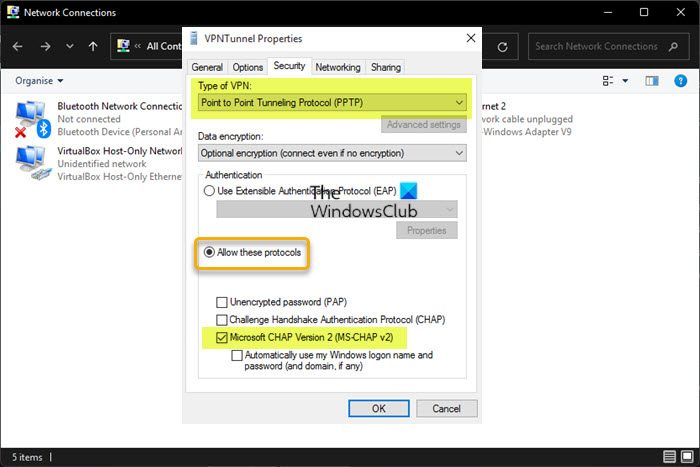
சாளரங்கள் 10 அமைதியான மணிநேரங்கள் இயக்கப்படுகின்றன
நீங்கள் சந்திக்க வாய்ப்பு உள்ளது PPP இணைப்புக் கட்டுப்பாட்டு நெறிமுறை நிறுத்தப்பட்டது உங்கள் டயல்-அப் புரோட்டோகால் அமைப்புகளின் காரணமாக உங்கள் Windows 11/10 கணினியில் பிழை. எனவே, சரிசெய்தலைத் தொடங்க, உங்கள் சாதனத்தில் டயல்-அப் பிபிபி அமைப்புகள் சரியாக உள்ளமைக்கப்பட்டுள்ளதா என்பதை உறுதிப்படுத்திக் கொள்ளலாம்; மற்றும் மறைக்கப்பட்ட நெறிமுறை அழைக்கப்படுவதை உறுதி செய்ய வேண்டும் மைக்ரோசாப்ட் CHAP (ஹேண்ட்ஷேக் சேலஞ்ச் அங்கீகார நெறிமுறை) பதிப்பு 2 (MS-CHAP v2) இயக்கப்பட்டது - கடவுச்சொல் அடிப்படையிலான அங்கீகார நெறிமுறை, இது PPTP (பாயின்ட்-டு-பாயிண்ட் டன்னலிங் புரோட்டோகால்) VPNகளில் அங்கீகார முறையாகப் பரவலாகப் பயன்படுத்தப்படுகிறது.
டயல்-அப் இணைப்புக்கான PPP அமைப்புகளை உள்ளமைக்க, இந்தப் படிகளைப் பின்பற்றவும்:
- கிளிக் செய்யவும் விண்டோஸ் விசை + ஆர் ரன் உரையாடல் பெட்டியை கொண்டு வர.
- இயக்கு உரையாடல் பெட்டியில், தட்டச்சு செய்யவும் ncpa.cpl மற்றும் திறக்க என்டர் அழுத்தவும் பிணைய இணைப்புகள் ஆப்லெட்.
- திறக்கும் சாளரத்தில், உங்கள் தொலை பிணைய இணைப்பில் வலது கிளிக் செய்யவும்.
- தேர்வு செய்யவும் சிறப்பியல்புகள் சூழல் மெனுவிலிருந்து.
- சொத்து பக்கத்தில், பொத்தானைக் கிளிக் செய்யவும் பாதுகாப்பு தாவல்
- கீழே ஸ்க்ரோல் செய்து சுவிட்சை அழுத்தவும் இந்த நெறிமுறைகளை அனுமதிக்கவும் விருப்பம்.
- இப்போது தவிர அனைத்து விருப்பங்களையும் தேர்வுநீக்கவும் மைக்ரோசாப்ட் CHAP பதிப்பு 2 (MS-CHAP v2) .
- அடுத்து, கீழ் VPN வகை , கீழ்தோன்றும் என்பதைக் கிளிக் செய்து தேர்ந்தெடுக்கவும் பாயிண்ட்-டு-பாயிண்ட் டன்னலிங் புரோட்டோகால் (PPTP) .
- கிளிக் செய்யவும் நன்றாக வெளியேறி மாற்றங்களைச் சேமிக்க.
பிரச்சினை தீர்ந்ததா என்று பாருங்கள். இல்லையெனில், அடுத்த தீர்வை முயற்சிக்கவும்.
படி : VPN பிழை 789, L2TP இணைப்பு முயற்சி தோல்வியடைந்தது
2] டயல்-அப் இணைப்பு உள்ளமைவை மாற்றவும்
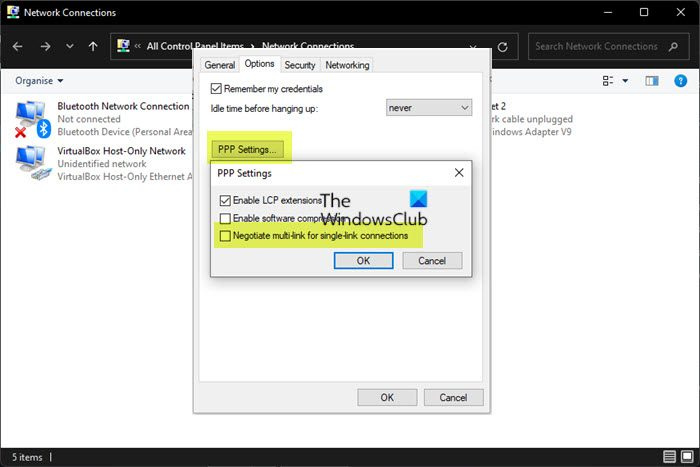
முரண்பட்ட அல்லது தவறான பிணைய உள்ளமைவுகள் அல்லது பாதுகாப்பான கடவுச்சொல் தேவைப்படும் வகையில் உள்ளமைக்கப்பட்ட இணைப்பு பாதுகாப்பு அமைப்புகளின் காரணமாக முன்னிலைப்படுத்தப்பட்ட பிழை ஏற்படலாம். ஒற்றை இணைப்பு இணைப்புக்கான மல்டிலிங்க் விருப்பத்தை முடக்குவதன் மூலம் டயல்-அப் இணைப்பு உள்ளமைவில் நீங்கள் மாற்றங்களைச் செய்ய வேண்டும். இந்த பணியை முடிக்க, பின்வரும் படிகளைப் பின்பற்றவும்:
- கிளிக் செய்யவும் விண்டோஸ் விசை + ஆர் ரன் உரையாடல் பெட்டியை கொண்டு வர.
- இயக்கு உரையாடல் பெட்டியில், தட்டச்சு செய்யவும் ncpa.cpl மற்றும் திறக்க என்டர் அழுத்தவும் பிணைய இணைப்புகள் ஆப்லெட்.
- திறக்கும் சாளரத்தில், உங்கள் தொலை பிணைய இணைப்பில் வலது கிளிக் செய்யவும்.
- தேர்வு செய்யவும் சிறப்பியல்புகள் சூழல் மெனுவிலிருந்து.
- அச்சகம் விருப்பங்கள் தாவல்
- கிளிக் செய்யவும் PPP அமைப்புகள் .
- இப்போது அழிக்க கிளிக் செய்யவும் (தேர்ந்தெடுக்கப்பட்டால்) ஒற்றை இணைப்பு இணைப்புக்கான பல இணைப்பு பேச்சுவார்த்தை விருப்பம்.
- கிளிக் செய்யவும் நன்றாக > நன்றாக .
- உங்கள் இணைப்பை இருமுறை கிளிக் செய்யவும்.
- அச்சகம் டயல் செய்யவும் பொத்தானை.
நீங்கள் இப்போது டயல்-அப் இணைப்பை வெற்றிகரமாக நிறுவ முடிந்தால், அது நல்லது. இல்லையெனில், இணைப்பு பாதுகாப்பு அமைப்புகளை மாற்ற, இந்தப் படிகளைப் பின்பற்றவும்:
- டயல்-அப் இணைப்பை வலது கிளிக் செய்யவும் பிணைய இணைப்புகள் பக்கம்.
- தேர்வு செய்யவும் சிறப்பியல்புகள் சூழல் மெனுவிலிருந்து.
- அச்சகம் பாதுகாப்பு தாவல்
- கீழ் பாதுகாப்பு விருப்பங்கள் , கிளிக் செய்யவும் பாதுகாப்பற்ற கடவுச்சொல்லை அனுமதிக்கவும் IN எனது அடையாளத்தை பின்வருமாறு சரிபார்க்கவும் பெட்டி.
- கிளிக் செய்யவும் நன்றாக .
- இணைப்பை இருமுறை கிளிக் செய்து, பின்னர் கிளிக் செய்யவும் டயல் செய்யவும் நீங்கள் ஒரு டயல்-அப் இணைப்பை நிறுவ முடியும் என்பதை உறுதிசெய்ய.
படி : பிழை 633, மோடம் அல்லது பிற இணைப்பு சாதனம் ஏற்கனவே பயன்பாட்டில் உள்ளது
3] ஃபயர்வாலை தற்காலிகமாக முடக்கவும்
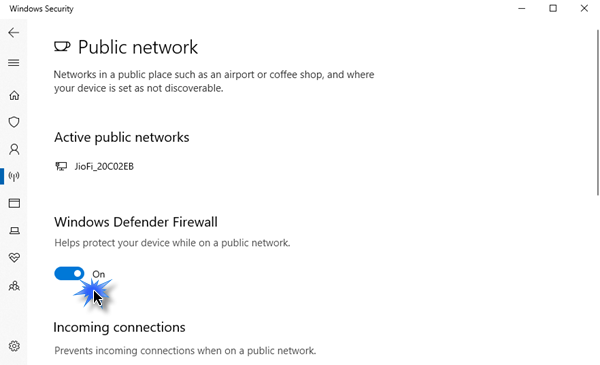
விண்டோஸ் ஃபயர்வால் மற்றும் குறிப்பாக மூன்றாம் தரப்பு ஃபயர்வால்கள் போன்ற பாதுகாப்பு மென்பொருளின் குறுக்கீடு காரணமாக சில நேரங்களில் VPN அல்லது டயல்-அப் இணைப்பில் சிக்கல்களை நீங்கள் சந்திக்க நேரிடும் என்பது அறியப்படுகிறது. எனவே, இந்த சாத்தியத்தை அகற்ற, நீங்கள் ஃபயர்வாலை முடக்கலாம். நீங்கள் மூன்றாம் தரப்பு தனிப்பயன் ஃபயர்வால் மென்பொருள் அல்லது ஃபயர்வாலை ஒருங்கிணைக்கும் வைரஸ் தடுப்பு மென்பொருளை நிறுவியிருந்தால், நீங்கள் அமைப்புகள் பக்கத்தைப் பார்க்கலாம் அல்லது வழிமுறைகளுக்கு தயாரிப்பு கையேட்டைப் பார்க்கவும்.
விளிம்பிலிருந்து பிடித்தவைகளை ஏற்றுமதி செய்க
உங்கள் சாதனத்தில் Windows Firewall ஐ முடக்க, இந்தப் படிகளைப் பின்பற்றவும்:
- கிளிக் செய்யவும் விண்டோஸ் விசை + ஆர் திறந்த ஓடு உரையாடல் சாளரம்.
- இயக்கு உரையாடல் பெட்டியில், தட்டச்சு செய்யவும் ms-settings: windowsdefender மற்றும் விண்டோஸ் பாதுகாப்பு மையத்தைத் திறக்க Enter ஐ அழுத்தவும்.
- Windows பாதுகாப்பு பயன்பாட்டில் , கிளிக் செய்யவும் ஃபயர்வால் மற்றும் பிணைய பாதுகாப்பு வலது பலகத்தில்.
- ஃபயர்வால் மற்றும் நெட்வொர்க் பாதுகாப்பு மெனுவிலிருந்து உங்கள் தற்போதைய செயலில் உள்ள பிணையத்தைத் தேர்ந்தெடுக்கவும்.
- இப்போது மாறவும் அணைக்கப்பட்டது பொத்தான் மைக்ரோசாப்ட் டிஃபென்டர் ஃபயர்வால் .
- விண்டோஸ் பாதுகாப்பு மையத்திலிருந்து வெளியேறவும்.
படி : விண்டோஸ் ஃபயர்வாலை முடக்க, இயக்க டெஸ்க்டாப் குறுக்குவழியை உருவாக்குவது எப்படி
அவ்வளவுதான்!
தொடர்புடைய இடுகை : டயலிங் பிழை 633: மோடம் ஏற்கனவே பயன்பாட்டில் உள்ளது அல்லது கட்டமைக்கப்படவில்லை
PPP இல் என்ன LCP அம்சங்கள் பயன்படுத்தப்பட்டன?
LCP (Link Control Protocol) என்பது PPP இணைப்பைக் கட்டுப்படுத்த, அனுப்பும் மற்றும் பெறும் சாதனங்களுக்கு இடையே உள்ள இயற்பியல் இணைப்பின் மூலம் சிறப்பு LCP செய்திகளை அனுப்புவதன் மூலம் பயன்படுத்தப்படுகிறது; செய்திகள் LCP பாக்கெட்டுகள் அல்லது சட்டங்கள் என்று அழைக்கப்படுகின்றன. ஒவ்வொரு LCP சட்டமும் PPP சட்டத்தின் பேலோட் புலத்தில் இணைக்கப்பட்டுள்ளது. ஒவ்வொரு சட்டமும் ஒரு PPP இணைப்பின் வாழ்க்கை கட்டத்திற்கு ஒத்திருக்கிறது.
மைக்ரோசாஃப்ட் அலுவலகத்திற்கான தயாரிப்பு விசை
PPPoE இணைப்பை எவ்வாறு சரிசெய்வது?
SonicOS 7.Xக்கான PPPoE இணைப்புச் சிக்கலைச் சரிசெய்ய, பின்வரும் பரிந்துரைகளை முயற்சிக்கவும்:
- சரியான மின் இணைப்பை உறுதி செய்யவும்.
- WAN இணைப்பு காட்டி சரிபார்க்கவும்.
- உங்கள் DSL மோடம் மற்றும் SonicWall ஐ மீண்டும் தொடங்க முயற்சிக்கவும்.
- DSL மோடம் அல்லது வரியில் எந்த பிரச்சனையும் இல்லை என்பதை உறுதிப்படுத்தவும் (PPPoE கண்டுபிடிப்பு முழுமையடையவில்லை).
- பயனர்பெயர் மற்றும் கடவுச்சொல் சரியானதா என்பதை உறுதிப்படுத்தவும் (வெற்றிகரமான அல்லது தோல்வியுற்ற அங்கீகாரம்).
இணையத்துடன் இணைக்கும்போது பிழை 651 என்றால் என்ன?
இணையத்துடன் இணைக்கும் போது 651 பிழை ஏற்பட்டால், உங்கள் PC மற்றும் DSL திசைவி அல்லது DLAN அடாப்டர் ஆகியவற்றுக்கு இடையேயான இணைப்பு தடைபட்டிருப்பதை இது குறிக்கிறது. நீங்கள் பிழை 691 ஐப் பெற்றால், நீங்கள் உள்ளிட்ட பயனர்பெயர்/கடவுச்சொல் சேர்க்கை அங்கீகரிக்கப்படாததால் தொலைநிலை இணைப்பு மறுக்கப்பட்டது அல்லது நீங்கள் தேர்ந்தெடுத்த அங்கீகார நெறிமுறை தொலைநிலை அணுகல் சேவையகத்தில் அனுமதிக்கப்படவில்லை. கூடுதலாக, தவறான டொமைன் பயனர் கடவுச்சொற்களின் எண்ணிக்கை அதிகரிக்கலாம், இதன் விளைவாக கணக்கு பூட்டப்படும்.
படி : VPN பிழை 868 ஐ சரிசெய்யவும், தொலைநிலை அணுகல் சேவையகத்தின் பெயர் அனுமதிக்கப்படவில்லை
PPP இன்னும் பயன்பாட்டில் உள்ளதா?
PPP (பாயிண்ட்-டு-பாயிண்ட் புரோட்டோகால்) என்பது ஒரு பரந்த பகுதி நெட்வொர்க் நெறிமுறையாகும், இது பெரும்பாலும் புள்ளி-க்கு-புள்ளி இணைப்புகளில் பயன்படுத்தப்படுகிறது. ஆரம்பத்தில், PPP பெரும்பாலும் டயல்-அப் இணைப்புகளுக்குப் பயன்படுத்தப்பட்டது. இது தற்போதும் DSLக்கு PPPoE (PPP மூலம் ஈதர்நெட்) மற்றும் PPPoA (PPP மூலம் ATM) பயன்படுத்தப்படுகிறது. கடவுச்சொல் குறியாக்கம் மற்றும் ஐபி முகவரி சரிபார்ப்பு போன்ற வலுவான பாதுகாப்பை PPP கொண்டுள்ளது. இது தாக்குபவர் நெட்வொர்க் இணைப்பை நிறுவுவதற்கான வாய்ப்பைக் குறைக்கிறது.